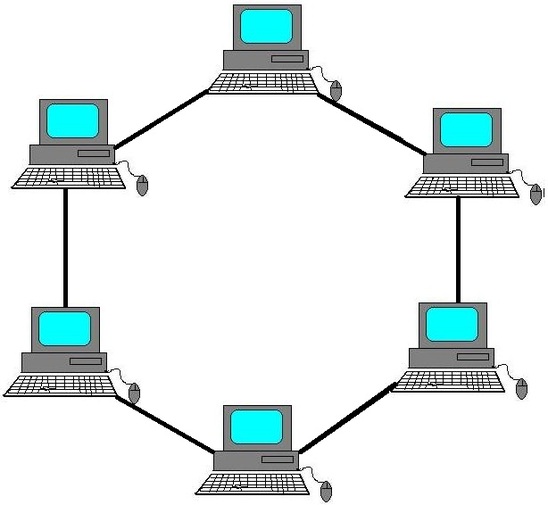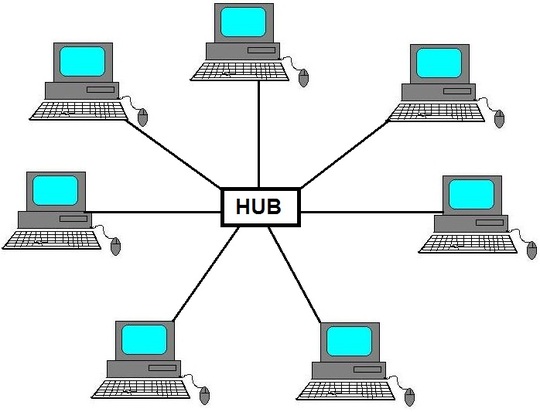Topic- Network Introduction
নেটওয়ার্ক কি?
একটি কম্পিউটার যখন এক বা একাধিক কম্পিউটারের সাথে সংযুক্ত হয়ে তথ্য আদানপ্রদান করে তখন থাকে নেটওর্য়াক বলে। নেটওর্য়াক করার জন্য ন্যূনতম দুটি কম্পিউটার প্রয়োজন।নেটওয়ার্কের প্রকারভেদ :
নেটওয়ার্কে সাধারণত তিন ভাগে ভাগ করা যায়।- Local Area Network (LAN): দুই বা তার অধিক অথবা একই বিল্ডিং এর মাঝে অবস্থিত বিভিন্ন কম্পিউটার নিয়ে গঠিত নেটওয়ার্রকে Local Area Network বা LAN বলে। এই Network এর Data Transfer Speed 10 MBPS। এই নেটওয়ার্ক এ ব্যবহিত ডিভাইসগুলো হলো রিপিটার, হাব, নেটওয়ার্ক ইন্টারফেস ইত্যাদি।
- Metropolitan Area Network (MAN) : দুই বা তার অধিক Local Area Network বা LAN অথবা একই শহরের মধ্যে অবস্থিত কয়েকটি Local Area Network বা LAN এর সমন্বয়ে গঠিত ইন্টারফেসকে বলা হয় Metropolitan Area Network বা MAN । এ ধরনের Network ৫০-৭৫ মাইল পর্যন্ত বিস্তৃত হতে পারে। এই Network এর Data Transfer Speed Gigabit Per Second। এ ধরনের Network এ ব্যবহিত ডিভাইস গুলো হলো রাউটার, সুইজ, মাইক্রোওয়েভ এন্টেনা ইত্যাদি।
- Wide Area Network (WAN) : দুই বা তার অধিক Local Area Network বা LAN এবং Metropolitan Area Network বা MAN অথবা দূরবর্তী Local Area Network বা LAN সমূকে নিয়ে গড়ে উঠা Network কে Wide Area Network বা WAN বলে। এ ধরনের Network এর Data Transfer Speed 56 KBPS - 1.544 MBPS। Wide Area Network বা WAN এর গতি ধীরে ধীরে পরিবর্তন হচ্ছে। এ ধরনের নেটওয়ার্কে ব্যবহিত ডিভাইসগুলো হলো রাউটার, মডেম, ওয়্যান সুইজ ইত্যাদি।
টপোলজি :
একটি Network এ কম্পিউটারগুলো কিভাবে সংযুক্ত আছে তার ক্যাটালগকেই (Topology) টপোলজি বলে
। টপোলজি (Topology) বিভিন্ন
ধরনের হতে পারে যেমন- BUS Topology, RING Topology, STAR Topology, MESH Topology, TREE Topology, HYBRID Topology ইত্যাদি। নিচে এই Topology গুলোর উদাহরন, ব্যাখ্যা এবং বিশিষ্ট উল্লেখ করা হল।
BUS Topology
BUS Topology তে প্রতিটি কম্পিউটার ও নেটওয়ার্ক ডিভাইস একটি মাত্র Single Cable বা একক তারের সাথে সংযুক্ত করা হয় অথবা থাকে।
BUS Topology এর বৈশিষ্ট্য
১. এটা শুধুমাত্র একটি দিক তথ্য প্রেরণ বা Data Transmits করে।
২. প্রতিটি ডিভাইস একটি তারের সাথে সংযুক্ত করা হয়।
২. প্রতিটি ডিভাইস একটি তারের সাথে সংযুক্ত করা হয়।
BUS Topology এর উপকারিতা
১.এটা সাশ্রয়ী।
২. অন্যান্য নেটওয়ার্কের টপোলজির সাথে তুলনায় কমপক্ষে ক্যাবল প্রয়োজনীয় হয়।
৩. ছোট নেটওয়ার্কে ব্যবহার করা হয়।
৪. এটা বুঝতে সহজ হয়।
৫. একসঙ্গে দুটি তারের যোগদান প্রসারিত করার জন্য সহজ।
২. অন্যান্য নেটওয়ার্কের টপোলজির সাথে তুলনায় কমপক্ষে ক্যাবল প্রয়োজনীয় হয়।
৩. ছোট নেটওয়ার্কে ব্যবহার করা হয়।
৪. এটা বুঝতে সহজ হয়।
৫. একসঙ্গে দুটি তারের যোগদান প্রসারিত করার জন্য সহজ।
BUS Topology এর অসুবিধা
১. কেবল এর ব্যর্থ হওয়া বা নষ্ট হওয়া বা কাটা পরা মানেই তারপরের পুরো নেটওয়ার্ক ব্যর্থ হয় বা বন্ধ থাকে।
২. যদি নেটওয়ার্ক ট্রাফিকের নোড ভারী বা খুব বড় বা বিশাল হয় তখন নোডের মধ্যে Network Performance হ্রাস পায়।
৩. BUS Topology তে তারের একটি সীমিত দৈর্ঘ্য আছে।
৪. এটা Ring Topology এর তুলনায় ধীর গতীর।
RING Topology
এটাকে RING Topology বলা হয় কারন RING Topology তে প্রতিটি কম্পিউটার অন্য কম্পিউটারের সাথে সংযুক্ত থাকে গোল রিং এর মত একটি গঠনে সার্কেল আকারে, যেখানে একটি ক্যাবল এর মাধ্যমে প্রতিটি কম্পিউটার একটি অপরটির সাথে সংযুক্ত হয়ে ক্যাবলটির প্রথম এবং শেষ প্রান্ত একটি কম্পিউটারের সাথে সংযুক্ত হয়। প্রতিটি ডিভাইসের জন্য ঠিক দুটি প্রতিবেশি ডিভাইস থাকে।
RING Topology এর বৈশিষ্ট্য
১. বেশ কিছু সংখ্যক Repeaters ব্যবহৃত হয় এবং ট্রান্সমিশন হয় একমুখী।
২.ডেটা অনুক্রমিক এর মধ্যে স্থানান্তর করা হয় যে পদ্ধতিতে তাকে bit by bit বলে।
RING Topology এর উপকারিতা
১. প্রেরণ নেটওয়ার্ক প্রভাবিত হয় না উচ্চ ট্রাফিক অথবা আরো নোড যোগ দ্বারা, টোকেন না থাকার পরেও শুধুমাত্র নোড তথ্য প্রেরণ করতে পারে।
২. ইনস্টল এবং প্রসারিত করার জন্য সুলভ।
RING Topology এর অসুবিধা
১. সংক্রান্ত সমস্যার সমাধান RING Topology এর মধ্যে করা কঠিন হয়।
২. RING Topology এর নেটওয়ার্কে কম্পিউটার যুক্ত অথবা বিচ্ছিন্ন করা এই নেটওয়ার্কের কার্যকলাপে অনেক বিরক্তকর।
৩. RING Topology তে কোন কম্পিউটার Disconnect বা বন্ধ থাকলে পুরো Network বন্ধ হয়ে যায়।
STAR Topology
এই ধরনের টপোলজিতে সব কম্পিউটার এবং নেটওয়ার্ক ডিভাইস একটি তারের মাধ্যমে একটি একক হাব এর সাথে সংযুক্ত করা থাকে। এই হাব কে বলা হয় কেন্দ্রীয় নোড এবং অন্যান্য সকল নোড কেন্দ্রীয় ঐ নোডের সাথে সংযুক্ত করা হয়।
STAR Topology এর বৈশিষ্ট্য
১. প্রতিটি নোডের নিজস্ব ডেডিকেটেড সংযোগ আছে হাব এর মধ্যে।
২. তথ্য প্রবাহের জন্য পুনরাবৃতির একটি বিধান রয়েছে।
৩. Twisted pair Cable, Optical Fibre Cable or Coaxial Cable ব্যবহার করা যায়।
STAR Topology এর উপকারিতা
১. কয়েকটি নোড ও কম নেটওয়ার্ক ট্রাফিক এর সঙ্গে দ্রুত কর্মক্ষমতা সম্পূর্ণ।
২. হাব সহজেই আপগ্রেড করা যায়।
৩. ট্রাবলশুট বা সমস্যার সমাধান করা সহজ।
৪. সেটআপ এবং পরিবর্তন করা সহজ।
৫. শুধুমাত্র যে কম্পিউটার বা নোড HUB এর সাথে সংযুক্ত অবস্তায় বন্ধ বা নষ্ট থাকে সেটি বাদে বাকি সকল কম্পিউটার বা নোড নেটওয়ার্কের মধ্যে সহজেই কাজ করতে পারে।
STAR Topology এর অসুবিধা
১. ইনস্টলেশন খরচ অনেক বেশী।
২. ব্যবহার করা অনেক ব্যয়বহুল।
৩. যদি হাব প্রভাবিত বা নষ্ট হয় তাহলে পুরো নেটওয়ার্ক বন্ধ হয়ে যায় কারণ সমস্ত নোড বা নেটওয়ার্ক ডিভাইস হাবের উপর নির্ভর করে।
৪. পারফরমেন্স নির্ভর করে HUB এর নির্দিষ্ট ক্ষমতার উপর।
MESH Topology
এটা অন্যান্য নোড বা ডিভাইসের জন্য একটি পয়েন্ট-টু-পয়েন্ট সংযোগ। ট্রাফিক শুধুমাত্র বাহিত হয় দুটি ডিভাইস বা নোডের মধ্যে যেটি সংযুক্ত করা হয়।
MESH Topology এর প্রকারভেদ
MESH Topology ২ প্রকার।
1. Partial MESH Topology: এই টোপোলজি সিস্টেমের মধ্যে একই ফ্যাশনের কিছু মেশ টোপোলজি সংযুক্ত করা হয় কিন্তু কিছু ডিভাইস এর সাথে মাত্র দুটি বা তিনটি ডিভাইস ের সাথে সংযুক্ত করা হয়।
2. Full MESH Topology: প্রতিটি নোড বা ডিভাইস একে অপরের সাথে সংযুক্ত করা থাকে।
MESH Topology এর বৈশিষ্ট্য
১. সম্পূর্ণরূপে সংযুক্ত থাকে।
২. জোরালো একটি নেটওয়ার্ক।
৩. Flexible না।
MESH Topology এর উপকারিতা
১. প্রতিটি সংযোগ নিজস্ব ডাটা লোড বহন করতে পারে।
২. এটি জোরালো একটি নেটওয়ার্ক।
৩. দোষ বা চ্যুতি সহজেই নির্ণয় করা যায়।
৪. নিরাপত্তা এবং গোপনীয়তা উপলব্ধ করা যায়।
MESH Topology এর অসুবিধা
১. ইনস্টলেশন এবং কনফিগারেশন করা কঠিন।
২. ক্যাবলিং খরচ অনেক বেশি হয়।
৩. বাল্ক তারের সংযোজন আবশ্যক।
TREE Topology
এটির একটি রুট নোড আছে এবং অন্য সব নোড একটি শ্রেণীবিন্যাসের গঠন আকারে এই Topology তে সংযুক্ত। এছাড়াও এটাকে স্থারায়ন টোপোলজি বলা হয়। এতে তিনটি স্তর অন্ততপক্ষে স্তরায়ন থাকা উচিত।
TREE Topology এর বৈশিষ্ট্য
১. আদর্শ নেটওয়ার্ক ব্যবস্থা যদি ওয়ার্কস্টেশনের দলের মধ্যে চিন্নিত বা অবস্থিত হয় তাহলে।
২. ওয়াইড এরিয়া নেটওয়ার্কে ব্যবহৃত হয়।
TREE Topology এর উপকারিতা
১. BUS & STAR Topology এর প্রসার ঘটান।
২. সহজে নোডের সম্প্রসারণ করা সম্ভব।
৩. সহজেই পরিচালনা এবং রক্ষণাবেক্ষণ করা যায়।
৪. ত্রুটি সনাক্তকরণ সহজে সম্পন্ন করা যায়।
TREE Topology এর অসুবিধা
১. খুব বেশী মর্মে তারবার্তা পাঠান।
২. অনেক ব্যয়বহুল।
৩. যদি অনেক বেশি নোড যোগ করা হয় তাহলে রক্ষণাবেক্ষণ করা কঠিন হয়ে যায়।
৪. কেন্দ্রীয় হাব ব্যর্থ হওয়া বা বন্ধ হওয়া বা নষ্ট হওয়া মানে পুরো নেটওয়ার্ক ব্যর্থ হয় বা বন্ধ হয়ে যায়।
HYBRID Topology
এখানে টোপোলজির দুটি ভিন্ন ধরন হয় যেখানে দুই বা ততোধিক টোপোলজির একটি মিশ্রণ করা হয়ে থাকে। উধাহরন স্বরূপ যদি কোন অফিস এর একটি ডিপার্টমেন্ট RING Topology ব্যবহার করে এবং অন্য একটি ডিপার্টমেন্ট STAR Topology ব্যবহার করে তাহলে ঐ দুইটি Topology কে একসঙ্গে সংযুক্ত করলে যে Topology হবে তাকে বলা হয় HYBRID Topology।
HYBRID Topology এর বৈশিষ্ট্য
১. এটি দুটি অথবা তার অধিক টোপোলজির সংমিশ্রণে গঠিত হয়।
২. বেশ কিছু সুবিধা থাকার পরেও অন্যান্য টোপোলজির সংমিশ্রণে গঠিত হওয়ায় ঐ সকল টোপোলজির অসুবিধেও এর মধ্যে অন্তর্ভুক্ত।
HYBRID Topology এর উপকারিতা
১. নির্ভরযোগ্য একটি Topology ত্রুটি সনাক্ত করতে এবং সহজে সমস্যা সমাধানের জন্য।
২. কার্যকর একটি নেটওয়ার্ক ব্যবস্থা।
৩. এই Topology তে করা নেটওয়ার্ক সহজেই বৃদ্ধি করা এবং পরিবর্তন করা যায়।
৪. এই Topology তে করা নেটওয়ার্ক অনেক Flexible।
HYBRID Topology এর অসুবিধা
১. এই Topology তে করা নেটওয়ার্কের নকশা অনেক জটিল হয়।
২. এই Topology তে নেটওয়ার্ক করা অনেক ব্যয়বহুল।
নেটওয়ার্ক ক্যাবল :
এক কম্পিউটার থেকে অন্য কম্পিউটারের ডাটা পাঠানোর জন্য যে ক্যাবল ব্যবহার করা হয় থাকেই নেটওয়ার্ক ক্যাবল বলে । নেটওয়ার্কিং করার জন্য বিভিন্ন ধরনের ক্যাবল ব্যবহার করা হয় । যেমন:
1. Coaxial Cable
2. Twisted pair Cable
3. Fibre Optical Cable
4. Patch Cord Cable
Coaxial Cable
লোকাল
এরিয়া নেটওয়ার্কে কোএক্সিয়াল ক্যাবল ব্যবহার করা হয়। কোএক্সিয়াল
ক্যাবল বিভিন্ন ধরনের হয়ে থাকে। যেমন- ৫০ওহম(আরজি-৮, আরজি-১১ আরজি-৫৮), ৭৫
ওহম(আরজি-৫৯) এবং ৯৩ ওহম(আরজি-৬২)। এ ক্যাবলের দাম অনেক কম। তামার তৈরি
বলে ইএমআই সমস্যা রয়েছে।
Twisted pair Cable
ট্যুইস্টেড পেয়ার ক্যাবল দুই ধরনের হয়ে থাকে।
- Shielded Twisted pair Cable
- Unshielded Twisted pair Cable
Unshielded Twisted pair Cable: আনশিল্ডেড
ট্যুইস্টেড পেয়ার ক্যাবলে পেয়ারের বাইরে অতিরিক্ত কোন শিল্ডিং থাকে না
কেবল বাহিরে একটি প্লাষ্টিকের জেকেট থাকে। এই ক্যাবলের ডাটা ট্রান্সফার রেট
১৬ এমবিপিএস।
Fibre Optical Cable
এই
ক্যাবলে তামার তারের চেয়ে কাচকে মিডিয়া হিসেবে ব্যবহার করা হয়েছে। ফলে
ইলেকট্রো ম্যাগনেটিক ইন্টারফের্যান্স নেই। এই ক্যাবলের ডাটা ট্রান্সমিসন
স্পীড অনেক বেশী। ফাইবার অপটিক ক্যাবল দুই ধরনের হয়ে থাকে। সিঙ্গল মোড
ফাইবার এন্ড মাল্টিমোড ফাইবার। এটার প্রধান অসুবিধা হলো দাম অনেক বেশী এবং
ইনস্টল করা কঠিন।
Patch Cord Cable: এই
ক্যাবলেও কাচকে মিডিয়া হিসেবে ব্যবহার করা হয়েছে। ফলে
ইলেকট্রো ম্যাগনেটিক ইন্টারফের্যান্স নেই। এই ক্যাবলের ডাটা ট্রান্সমিসন
স্পীড Fibre Optical Cable এর মতই। এই Cable সাধারনত ব্যবহার করা হয় দুটি Media Converter বা MC কে একসাথে সংযুক্ত করার জন্য।
Ripiter
রিপিটার
হলো এমন একটি ডিভাইস যা সিগন্যালকে এমপ্লিফাই করার জন্য ব্যবহার করা হয়।
১০০ মিটার দূরত্ব অতিক্রম করার আগেই আপনি একটি রিপিটার ব্যবহার করে সেই
সিগন্যালকে এমপ্লিফাই করে দিলে সেটি আরো ১০০ মিটার অতিক্রম করতে পারে। এটি
কাজ করে ওএসআই মডেল এর ফিজিক্যাল লেয়ারে।
HUB
হাব হলো একাধিক পোর্ট বিশিষ্ট রিপিটার। এটি কাজ করে ইলেকট্রিক সিগন্যাল নিয়ে। নেটওয়ার্ক এড্রেস কিংবা নেটওয়ার্ক এডাপ্টারের ম্যাক এড্রস নিয়ে হাবের মাথাব্যাথা নেই। এটিও কাজ করে ওএসআই মডেল এর ফিজিক্যাল লেয়ারে।BRIDGE
ব্রিজ এমন একটি ডিভাইস যা একাধিক নেটওয়ার্ক সেগমেন্টকে যুক্ত করে থাকে। এটি প্রতিটি সেগমেন্ট বিভিন্ন ডিভাইসের হিসেব রাখার জন্য ব্রিজিং টেবিল তৈরি করে। ইহা ওএসআই মডেল এর ডাটালিংক লেয়ারে কাজ করে।SWITCH
সুইজ হলো একাধিক পোর্ট বিশিষ্ট ব্রিজ।ইহা প্রতিটি নোডের ম্যাক এড্রেস এর তালিকা সংরক্ষন করে। ইহা ওএসআই মডেল এর ডাটালিংক লেয়ারে কাজ করে।ROUTER
এক
নেটওয়ার্ক থেকে আরেক নেটওয়ার্কে ডাটা পাঠানোর পদ্ধতিকে বলা হয় রাউটিং।
আর রাউটিং এর জন্য ব্যবহুত ডিভাইস হলো রাউটার। ইহা ওএসআই মডেল এর
নেটওয়ার্ক লেয়ারে কাজ করে।
GETWAY
বিভিন্ন ধরনের নেটওয়ার্কসমূহকে যুক্ত করার জন্য ব্যবহিত ডিভাইসটি হলো গেটওয়ে। ইহা প্রটোকলকে ট্রান্সলেশন করে থাকে। ইহা ওএসআই মডেল এর ৭ লেয়ারেই কাজ করে।
আজ এ পর্যন্তই, সবার জন্য শুভ কামনা রইলো। আরো কিছু জানার থাকলে যোগাযোগ করুন-
Name- Tanvir Ahmed
Mobile- 01686333896
FB ID- Tanvir Ahmed
FB Fan Page ID- TRST Network
Name- Tanvir Ahmed
Mobile- 01686333896
FB ID- Tanvir Ahmed
FB Fan Page ID- TRST Network
E-mail ID- trstnetwork@gmail.com
Skype ID- tanvir.sta
Twitter ID- statanvir
Twitter ID- statanvir












.jpg)